문서 목록
- 오류 49223을 수정하기 전에 디스크에서 데이터를 복구하세요.
- 방법 1. 외장 하드 드라이브를 수동으로 다시 마운트하기
- 방법 2. 검사/복구를 통해 com.apple.diskmanagement.disenter 오류 49223 수정하기
- 방법 3. 디스크 관리 Disenter 오류 49223을 수정하기 위해 드라이브 포맷
- 마무리
- com.apple.diskmanagement.disenter 오류 49223 FAQ
![]() 편집자 정보
편집자 정보
Spotify와 같은 음악 서비스를 이미 구독하고 있다면 YouTube Music Premium을 구매할 필요가 없습니다. 때로는 Android에서 오프라인으로 YouTube 음악을 듣고 싶을 수도 있지만, 무료 버전에서는 오프라인 듣기가 불가능하므로 어떻게 해야 할까요? 괜찮아요. 이 기사에서는 YouTube에서 Android로 음악을 다운로드할 수 있는 세 가지 방법을 보여 드리겠습니다.
방법 1. YouTube에서 MP3로 변환기 앱
YouTube Music에서 음악을 다운로드하는 것을 권장하는 첫 번째 방법은 YouTube-MP3 변환기 앱을 사용하는 것입니다. 하지만 이는 YouTube 이용약관에 위배되기 때문에 Google Play에서 YouTube 동영상 및 오디오를 다운로드하는 데 사용되는 앱을 찾을 수 없습니다. 하지만 YouMp34, Tubemate, SnapTube 및 VidMate와 같은 일부 앱은 Google Play 외부에서도 찾을 수 있습니다. 여기서는 VidMate를 예로 들어 Android 기기에서 YouTube에서 음악을 추출하는 방법을 보여 드리겠습니다.
1단계. 공식 사이트에서 VidMate를 설치합니다. 알 수 없는 출처의 앱을 설치하려면 옵션을 활성화해야 합니다.
2단계. 홈 화면에서 YouTube를 탭하세요. 그런 다음 YouTube 노래를 검색하거나 VidMate에 YouTube 뮤직 비디오 URL을 입력하세요. 인터페이스에서 결과와 검색 유형을 필터링할 수 있습니다. 다운로드하려는 음악을 찾아 다운로드 화살표 아이콘을 누르세요.
3단계. 팝업에서 여러 다운로드 옵션을 찾을 수 있습니다. 음악 탭에서 원하는 형식(M4A 또는 MP3)과 품질을 선택하세요.
4단계. YouTube 음악을 저장하려면 페이지 하단의 다운로드 아이콘을 누르세요. 다운로드가 완료된 후 홈 페이지에서 다운로드 화살표 아이콘을 누르거나 프로필 페이지로 들어가 다운로드한 음악을 확인할 수 있습니다.

VidMate 공식 웹사이트: https://www.vidmateapp.com/
참고: 다른 YouTube 음악 다운로더를 사용하는 경우 Android 기기에 설치하기 전에 apk 파일을 확인하세요.
방법 2. EaseUS Video Downloader를 사용하여 YouTube에서 Android로 음악 다운로드
YouTube 뮤직 비디오를 MP3로 다운로드하거나 YouTube Music의 노래를 다운로드하려는 경우 EaseUS Video Downloader가 놓칠 수 없는 편리한 도우미가 될 것입니다. 비디오 다운로더 및 음악 다운로더로 작동하는 EaseUS Video Downloader는 누구에게나 효과적인 비디오 및 오디오 다운로드 서비스를 제공합니다. 뮤직 비디오 다운로더 및 YouTube 오디오 리퍼로서 YouTube, YouTube Music, Bandcamp, SoundCloud 및 기타 음악 스트리밍 사이트에서 뮤직 비디오 또는 노래를 다운로드할 수 있습니다.
YouTube에서 PC로 음악을 다운로드한 후 USB 케이블을 통해 PC에서 Android 기기로 노래를 쉽게 이동할 수 있습니다.
주요 특징들:
- 음악 사이트에서 MP3로 노래 다운로드
- YouTube Music에서 노래 저장
- YouTube 비디오를 MP4 또는 MP3로 다운로드
- 전체 YouTube 재생목록 또는 채널 다운로드
- 온라인 웹사이트에서 비디오 및 오디오 파일 일괄 다운로드
- 로컬 비디오에서 오디오 추출
- 연중무휴 온라인 지원
1단계.유튜브에서 원하는 음악의 URL을 복사한 후에 EaseUS동영상 다운로드 프로그램의 검색창에 놓어주세요.

2단계. 뮤직 비디오와 플레이리스트를 확인하세요. 그런 다음 "다운로드"를 클릭하여 계속하십시오.

3단계. 오디오 옵션에서 "MP3" 또는 "WAV"를 선택하고 품질을 선택합니다(고품질 권장). 그런 다음 "다운로드"를 클릭하여 YouTube에서 MP3 또는 WAV로 음악을 다운로드를시작합니다.
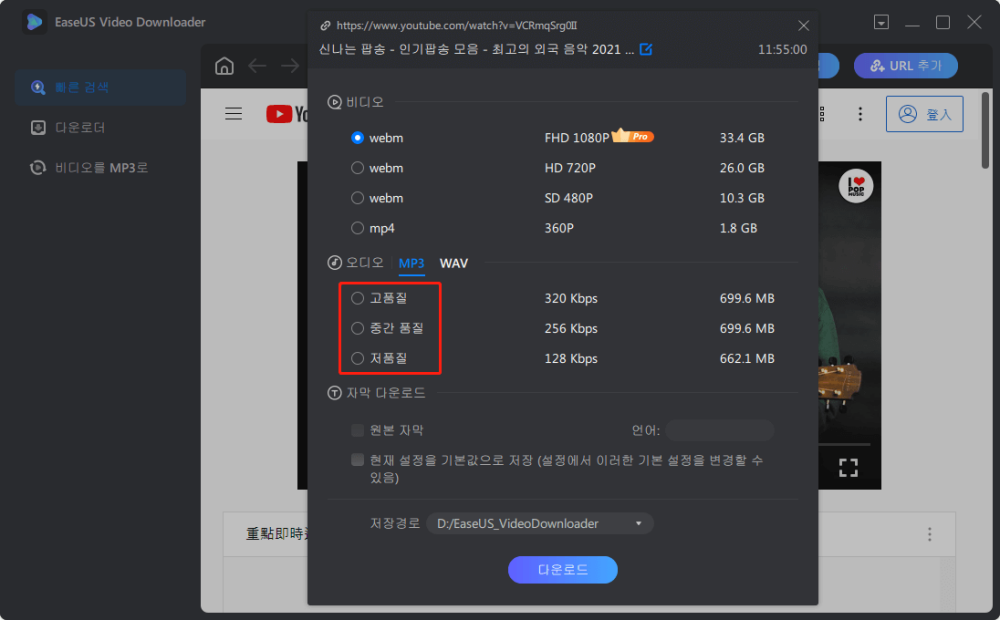
| ✍️면책조항:EaseUS는 저작권을 존중하며 불법 다운로드를 권장하지 않습니다. 다운로드가 합법적인 경우에만 EaseUS 소프트웨어를 사용하실 수 있습니다. 불법 다운로드 행위에 대한 책임은 본인에게 있습니다. 합법적인 방법으로만 소프트웨어를 사용해주세요. |
방법 3. 온라인 YouTube에서 MP3 음악 다운로더로
YouTube에서 음악을 다운로드하는 세 번째 방법은 모바일 장치와 호환되는 온라인 YouTube 오디오 음악 다운로더를 사용하는 것입니다. 온라인 YouTube 음악 다운로더는 YouTube에서 음악을 저장할 수 있습니다. Android에서 실행 가능한 YouTube 음악 다운로더를 찾고 휴대폰에 노래를 저장하려면 아래 단계를 따르세요.
1단계. Android 휴대폰의 브라우저에서 "YouTube 음악 다운로더"를 검색하세요. 사이트를 선택하세요. 여기서는 320YTMp3 사이트를 엽니다.
2단계. 여기에 YouTube 뮤직 비디오 URL을 복사하여 붙여넣거나 여기에 아티스트 이름을 입력할 수 있습니다. 검색 결과를 탭하고 새 페이지를 엽니다.
3단계. MP3로 뮤직 비디오를 다운로드하려면 MP3 옵션 아래에서 품질을 선택하세요. M4A 또는 WebM과 같은 다른 형식을 선호하는 경우 오디오 옵션에서 하나를 선택하세요.
4단계. "변환" 및 "다운로드"를 눌러 YouTube 뮤직 비디오를 Android 휴대폰에 오디오 형식으로 저장하세요.

다운로드가 완료되면 Android 기기에서 찾아 휴대폰의 음악 플레이어를 사용하여 오프라인으로 재생할 수 있습니다. 온라인 오디오 다운로더를 사용하여 YouTube에서 Android로 음악을 다운로드할 때 광고가 나타나는 것은 불가피합니다. 성가신 광고를 제거하려면 Documents by Readdle을 다운로드하고 내장된 브라우저를 사용하여 YouTube에서 음악을 가져오세요. iPhone에서 YouTube를 MP4로 변환 문서에서 제공하는 자세한 가이드를 참조할 수 있습니다.
마무리
위의 내용은 Android에서 YouTube에서 MP3로 음악을 다운로드하는 세 가지 세부 가이드입니다. 두 가지 방법 중 하나를 사용하면 YouTube 뮤직 비디오에서 음악을 추출할 수 있습니다. EaseUS Video Downloader를 사용하면 YouTube 음악에서 음악을 다운로드할 수 있습니다. 안전하고 광고 없는 도구인 EaseUS Video Downloader를 사용해 인터넷에서 모든 비디오나 오디오를 가져오는 것이 좋습니다.
관련 인기글
-
![author icon]() Rose/May 21, 2024
Rose/May 21, 2024 -
YouTube 재생 목록을 MP3 또는 WAV로 다운로드하는 가장 쉬운 방법
![author icon]() Rose/May 10, 2024
Rose/May 10, 2024 -
HD Facebook 비디오 다운로더: 고품질으로 Facebook 비디오를 다운로드
![author icon]() Rose/May 27, 2024
Rose/May 27, 2024 -
Soundcloud 트랙 및 재생 목록을 다운로드하는 방법
![author icon]() Yvette/May 27, 2024
Yvette/May 27, 2024
